
Spisu treści:
- Autor John Day [email protected].
- Public 2024-01-30 11:28.
- Ostatnio zmodyfikowany 2025-01-23 15:02.

Gdy uczniowie otrzymują laptopa w klasie, zawsze kusi go, aby zrezygnować z zadania, takiego jak oglądanie youtube lub granie w gry. Ponieważ nauczyciele nie są idiotami, często przeprowadzają nieoczekiwane kontrole ucznia, próbując przyłapać go na winie. Mój młodszy brat, uczeń szkoły podstawowej, otrzymywał w klasie laptopy do swoich projektów, a nauczyciel często sprawdza na ekranie w unikalny sposób: Niech uczniowie podniosą ręce do góry, aby uniemożliwić im przesuwanie. Według skargi mojego brata zostaje przyłapany na oglądaniu youtube, ponieważ nie mógł zmienić karty na czas, ponieważ jego ręce są w powietrzu i nie mogą dotknąć laptopa. Dlatego ten projekt jest dedykowany uczniom szkół podstawowych, aby pomóc im wyjść z zadania w klasie, a jednocześnie nie dać się złapać przez dziwną metodę nauczyciela.
(Ten projekt w wersji beta jest przeznaczony dla komputerów Mac)
Krok 1: 1. Materiały eksploatacyjne

Ten projekt jest niezwykle tani, ponieważ większość działa na Leonardo
- 1 Arduino Leonardo
- 1 niebieski rezystor
- 1 przycisk
- 4 przewody
- 1 pudełko
Krok 2: 2. Kod i tablica chlebowa
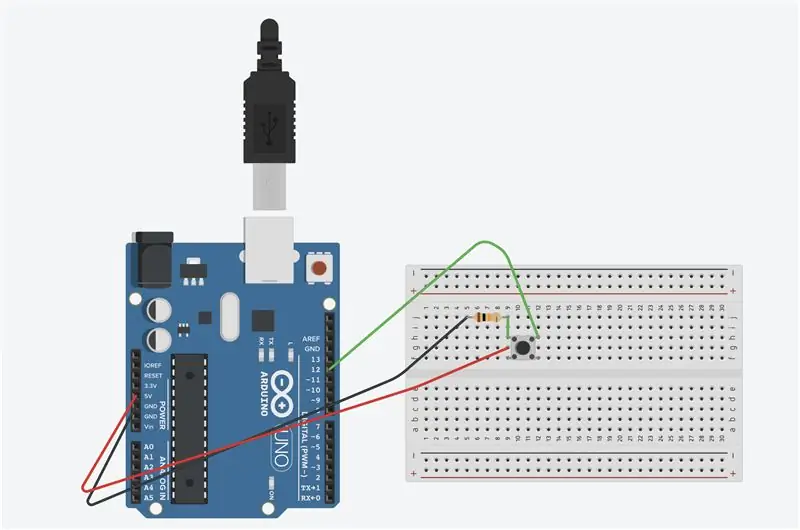
Ten projekt działa na danych wejściowych z klawiatury, ponieważ Leonardo symuluje pisanie, wysyłając polecenia wejściowe z klawiatury do laptopa. Wejścia są takie same, jak przełączanie ekranów, poprzez pisanie na klawiaturze, a nie przesuwanie.
kod znajduje się w linku poniżej:
create.arduino.cc/editor/tk_chang/0eb98575…
Krok 3: 3. Konfiguracja


Aby rzeczywiste dane wejściowe działały, konfiguracja musi być precyzyjna i dokładna, aby działała. Jeśli nie, wprowadzanie danych z klawiatury może zepsuć się, co może spowodować zmianę ekranu na inną dziwną kartę.
Ustawiać:
- Otwórz Safari
- Otwórz kartę związaną z pracą w klasie. Takie jak dokumenty Google, slajdy itp.
- Ustaw otwartą kartę z (2) na pierwszą kartę w swojej wyszukiwarce
- Otwórz kartę poza zadaniem, w tej samej wyszukiwarce i stronie, i ustaw ją na dowolną inną kartę niż pierwsza.
- Oglądaj swoje youtube na pełnym ekranie.
Ostrzeżenia:
- Musisz pozostać w wyszukiwarce i stronie, aby dane wejściowe działały
- Karta Praca klasowa i karta YouTube muszą znajdować się na tej samej liście kart/stronie
- Twoja aktualnie działająca aplikacja musi być wyszukiwarką
Krok 4: Demo

Oto film demonstracyjny, aby pokazać, jak to działa.
Zalecana:
Przycisk „naciśnij i mów” sterowany nogą: 5 kroków

Przycisk Push to Talk sterowany nogą: W ten sposób stworzyłem przycisk Push To Talk, którego można używać stopami
Zmieniacz zamków: otwarte drzwi z kodem QR: 8 kroków

Zmieniacz zamków: otwarte drzwi Z kodem QR: Witam, nazywam się Ben Vanpoucke i studiuję nowe media i technologię komunikacji w Howest w Kortrijk w Belgii. Jako zadanie do szkoły musieliśmy stworzyć urządzenie IoT. Wynajmując zakwaterowanie przez Airbnb, wpadłem na pomysł otwarcia apar
Zmieniacz głosu dla syntezatorów DIY: 9 kroków (ze zdjęciami)

Voice Changer Hack for DIY Synths: Dla tych, którzy śledzą moje najnowsze umiejętności - dowiesz się, że ostatnio zbudowałem kilka 555 syntezatorów czasowych. Niedawno podczas wycieczki do mojego lokalnego składu recyklingu znalazłem zmieniacz głosu dla dzieci. To typ, w którym mówisz do mikrofonu
Kto jest przy drzwiach, system kamer uruchamiany Alexa: 3 kroki

Kto jest przy drzwiach, system kamer uruchamiany Alexa: Czasami podczas oglądania telewizji nie chcesz otwierać drzwi, chyba że jest to ważne. Ten projekt pozwala zobaczyć osobę przy drzwiach, po prostu mówiąc urządzeniu Amazon Echo „Alexa, włącz monitor drzwi”. Sprawdzasz, kto się pojawia
Zmieniacz dźwięku: 5 kroków (ze zdjęciami)

Zmieniacz Dźwięku: Witam! Zawsze chciałeś stworzyć system dźwiękowy akwizycji / restytucji, który będzie w stanie zmienić twój dźwięk z efektem takim jak filtrowanie lub modulacja! Zmieniacz dźwięku jest stworzony dla Ciebie!Ten projekt wymaga około 10 godzin i budżetu w wysokości 173,78,1 USD DE0 nano Więc
